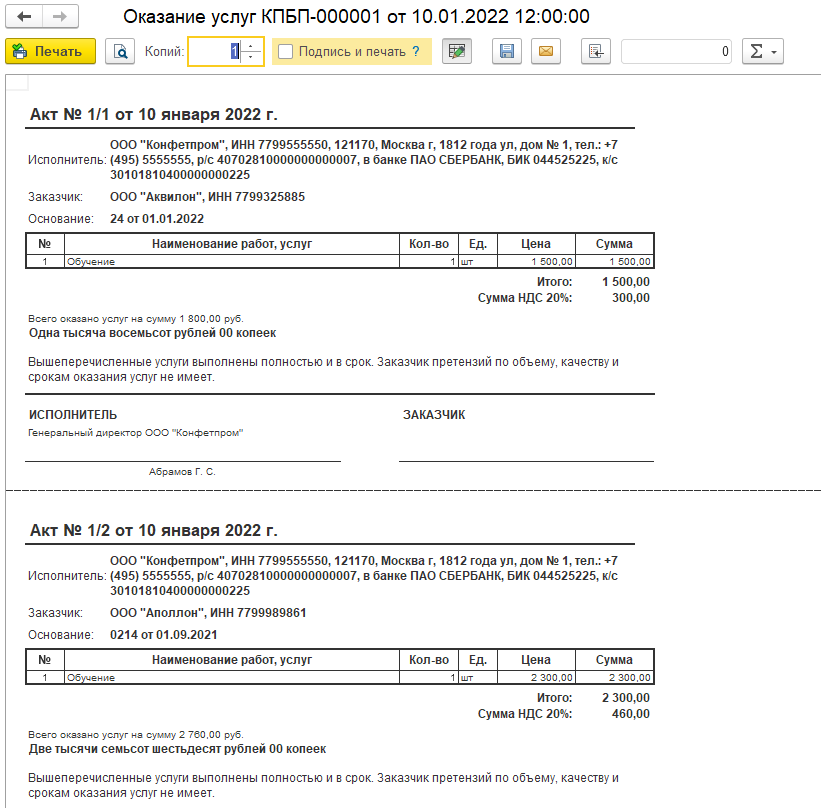Если организация оказывает одну и ту же услугу нескольким разным контрагентам, то в Бухгалтерии Предприятия 3.0 создать документ Оказание услуг (Продажи – Оказание услуг – Создать). Для возможности формирования этого документа в разделе Администрирование – Функциональность – Торговля – установите галку Пакетное выставление актов и счетов-фактур
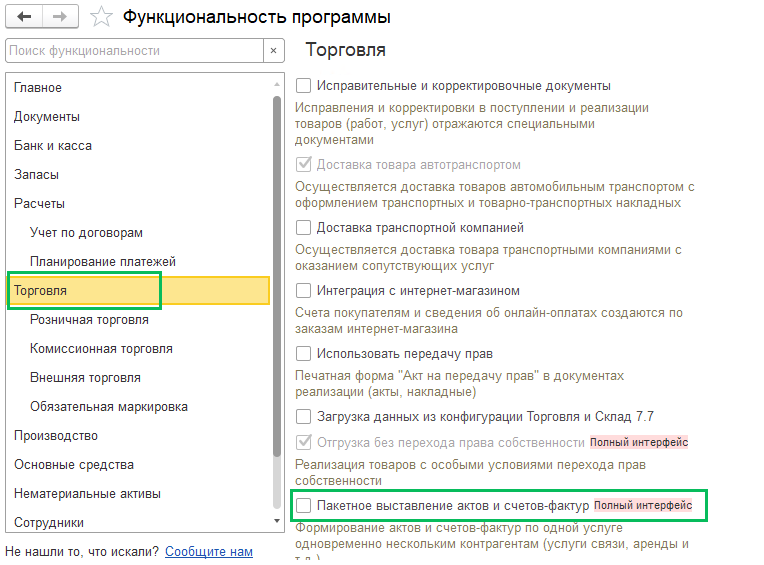
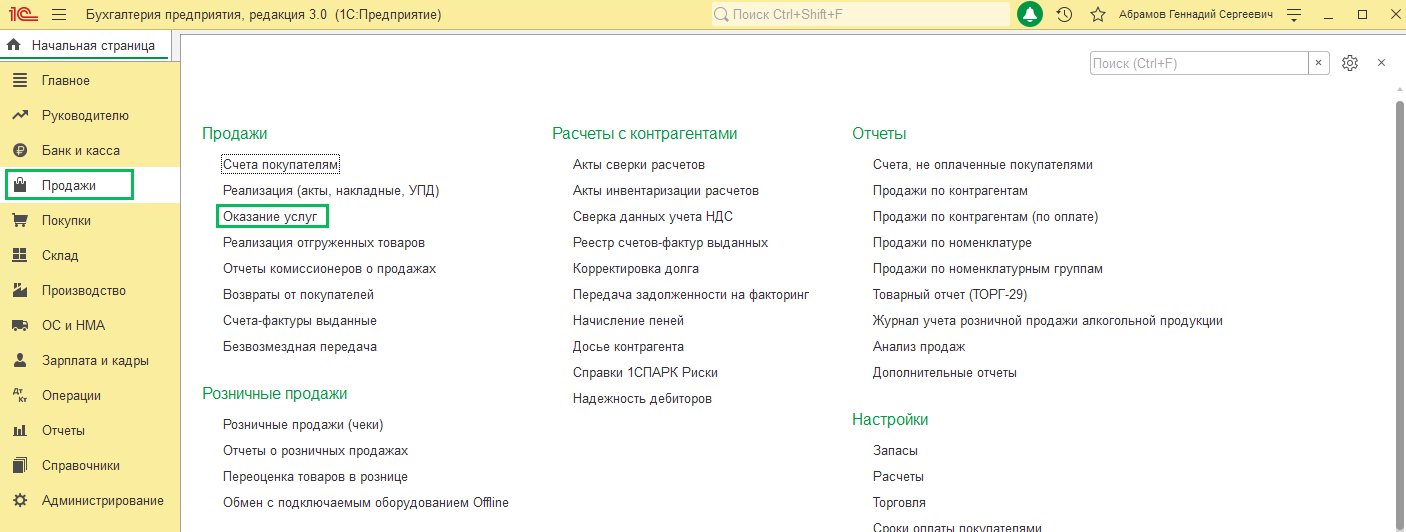
Примеры, когда документ Оказание услуг будет полезен: если организация занимается сдачей помещений в аренду, оказывает транспортные или образовательные услуги.
В шапке документа Оказание услуг указывается:
-
дата оказания услуги (дата оформления первичных документов)
-
вид расчетов
-
услуга из справочника Номенклатура. Проверьте, чтобы у услуги в карточке стоял тип номенклатуры Услуга, а в типе номенклатуры стояла галка Услуга
-
% НДС
-
флаг Цена включает НДС, если цена услуги включает НДС
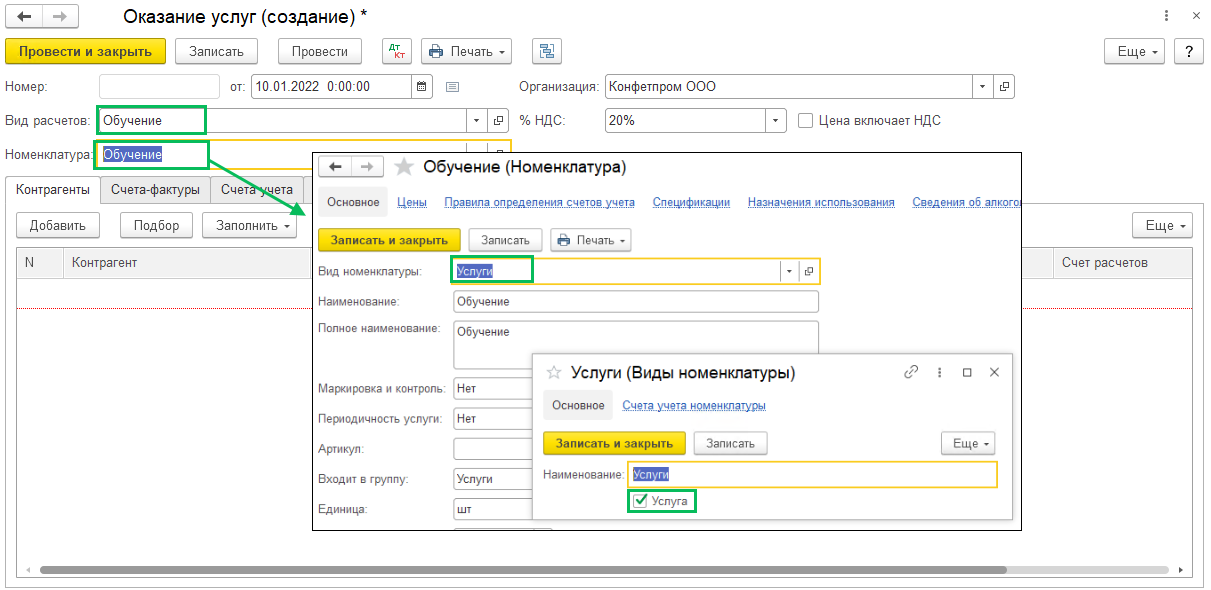
В табличной части во вкладке Контрагенты выбираются контрагенты из одноименного справочника, для каждого контрагента могут быть указаны разные цены на услуги и их количество. Для автоматического подбора контрагентов, в договорах с контрагентами должен быть видно договора С покупателем, а во вкладке Дополнительная информация укажите тот Вид расчетов, который указываете в шапке документа Оказание услуг.
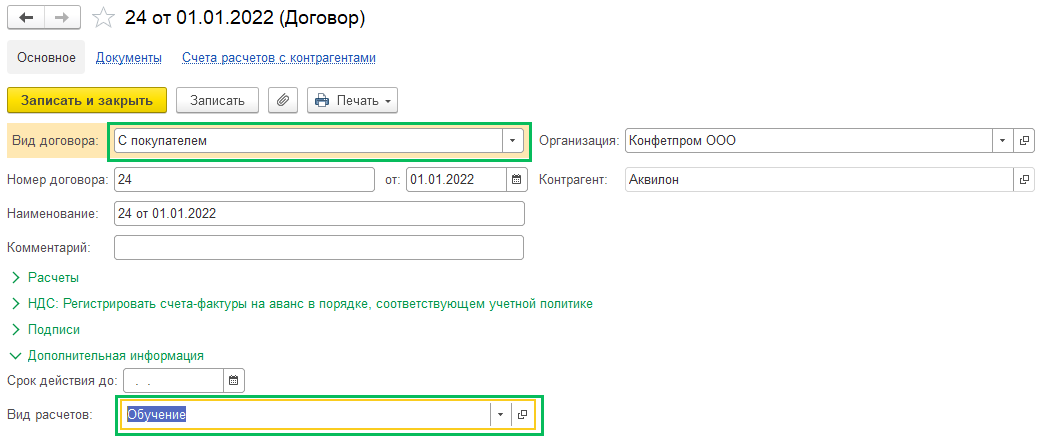
Если договоры с контрагентами заполнены по вышеописанному принципу, вкладку Контрагенты заполните по кнопке Заполнить – По виду расчетов. Либо добавьте контрагентов руками по кнопке Добавить.

Проверьте счета расчетов (62.01) и счета авансов (62.02).
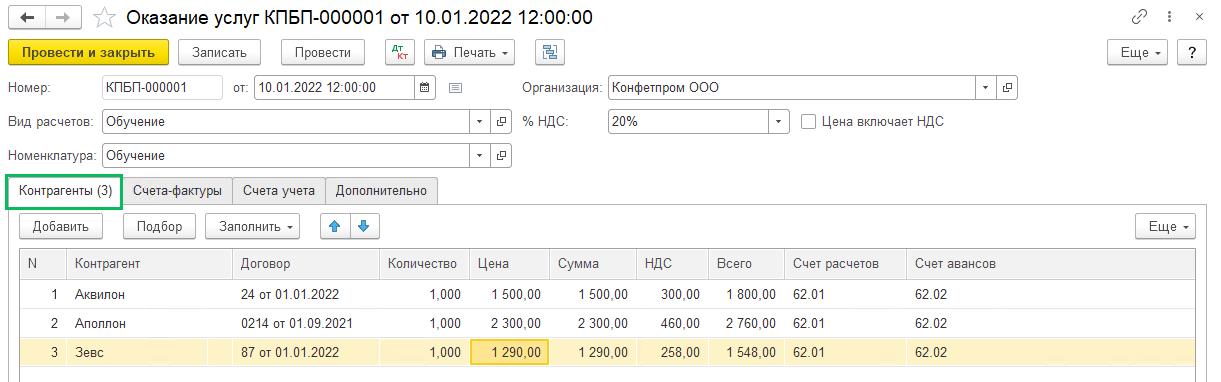
На вкладке Счета-фактуры табличная часть заполнится по данным из вкладки Контрагенты и редактированию подлежат только поля Выписан счет-фактура (ставится галка, если счет-фактура будет выставлен) и Счет-фактура (при записи документа Оказание услуг сформируются автоматически для каждой строки табличной части).
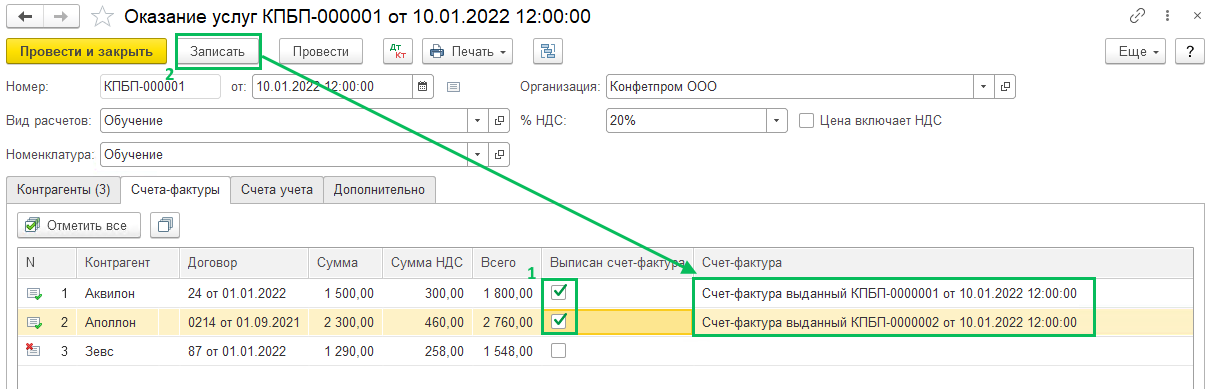
На вкладке Счета учета укажите:
-
счет доходов
-
субконто
-
счет учета НДС по реализации
-
счет расходов
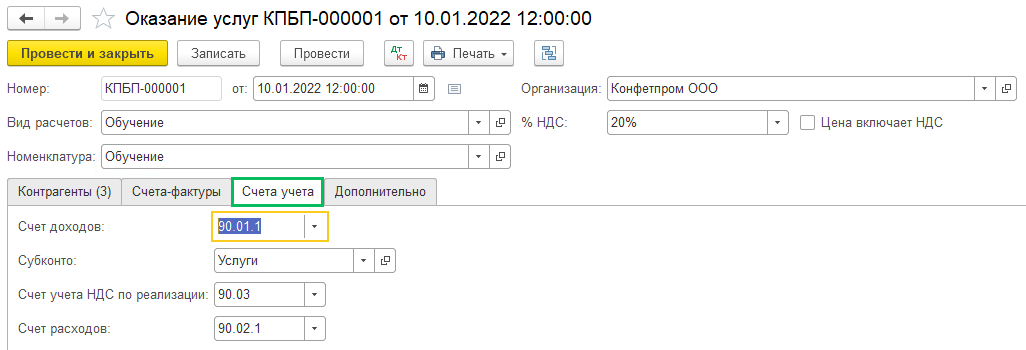
На вкладке Дополнительно:
-
исполнитель – подписант документов по оказанию услуг
-
на основании – доверенность на право подписи
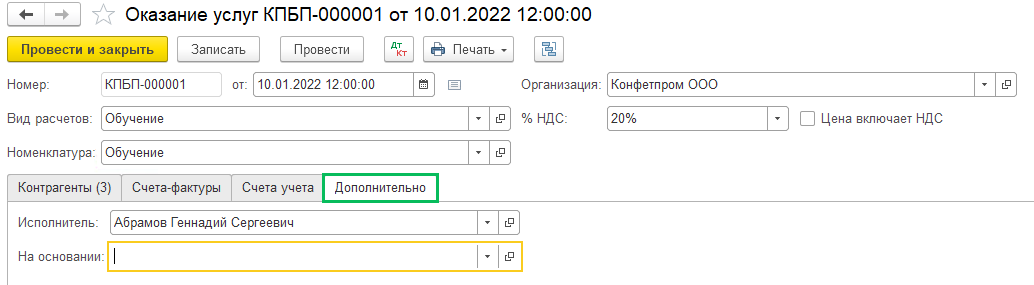
Сформированы следующие проводки:
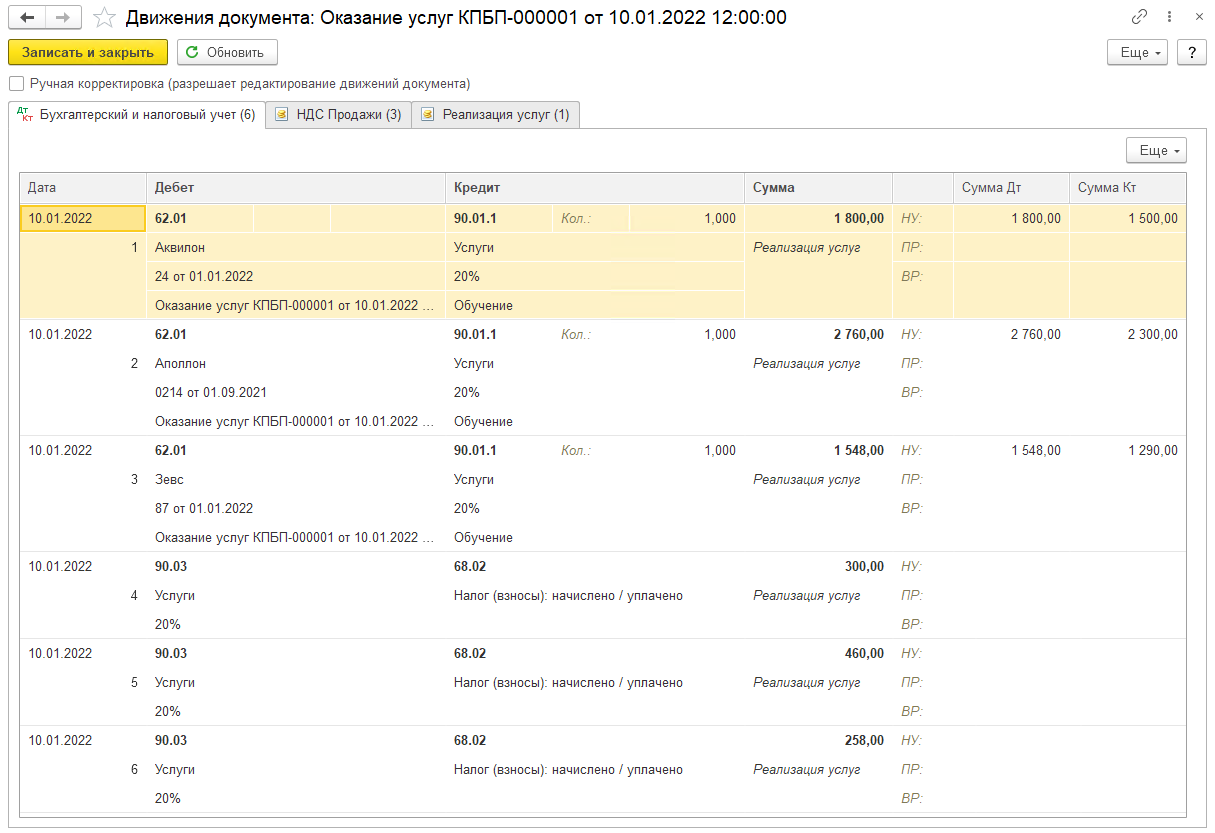
По кнопке Печать сформируются печатные формы сразу по всем контрагентам